Melihat sekilas notifikasi di ponsel cerdas Anda sangat membantu, tetapi terkadang notifikasi tersebut tidak dapat dikendalikan. Jika Anda seperti saya, Anda mungkin terlalu agresif dalam mengabaikan atau bahkan secara tidak sengaja menghapus pesan sebelum Anda benar-benar melihatnya. Nah, jangan takut, karena ada cara cepat dan mudah untuk melihat apa yang mungkin Anda lewatkan. Pada langkah-langkah di bawah ini, kami akan menunjukkan cara melihat riwayat pemberitahuan Android Anda, bahkan setelah Anda membisukan, menutup, atau menghapusnya. Langkah-langkah ini harus bekerja pada perangkat yang relatif baru, baik itu salah satu dari ponsel Android terbaik atau perangkat anggaran yang dapat diandalkan.
Cara melihat riwayat pemberitahuan Android Anda
Langkah-langkah yang tepat di Pengaturan mungkin sedikit berbeda berdasarkan pada ponsel Android yang Anda miliki, versi Android yang Anda gunakan, dan kulit yang dijalankan ponsel Anda.
Penawaran VPN: Lisensi seumur hidup seharga $16, paket bulanan seharga $1 & lainnya
Untuk contoh pertama ini, saya akan menggunakan Oxygen OS 11/Android 11 di OnePlus 9.
- Buka Pengaturan aplikasi, atau tarik ke bawah bayangan pemberitahuan dan ketuk ikon Pengaturan (berbentuk roda gigi).
-
Gulir ke bawah dan ketuk Aplikasi & Pemberitahuan.

 Sumber: Android Central
Sumber: Android Central - Ketuk Pemberitahuan.
-
Ketuk Canggih.

 Sumber: Android Central
Sumber: Android Central - Ketuk Riwayat pemberitahuan.
-
Alihkan sakelar di bagian atas layar ke Gunakan riwayat pemberitahuan. Anda juga akan melihat daftar pemberitahuan yang baru saja ditutup, serta daftar pemberitahuan kronologis terbalik.

 Sumber: Android Central
Sumber: Android Central - Sekarang, tarik ke bawah bayangan pemberitahuan dari layar manapun.
-
Anda akan melihat tautan/tombol bernama Sejarah di bagian bawah naungan. Ketuk itu. Ini akan membawa Anda kembali ke tampilan riwayat notifikasi yang baru saja kita lihat di langkah sebelumnya.

 Sumber: Android Central
Sumber: Android Central
Dalam contoh ini, saya menggunakan Android 12 (Beta) di Google Pixel 4a.
- Buka Pengaturan aplikasi, atau tarik ke bawah bayangan pemberitahuan dan ketuk ikon Pengaturan (berbentuk roda gigi).
- Ketuk Pemberitahuan.
- Ketuk Riwayat pemberitahuan.
-
Alihkan sakelar di bagian atas layar ke Gunakan riwayat pemberitahuan. Anda juga akan melihat daftar pemberitahuan yang baru saja ditutup, serta daftar pemberitahuan kronologis terbalik.
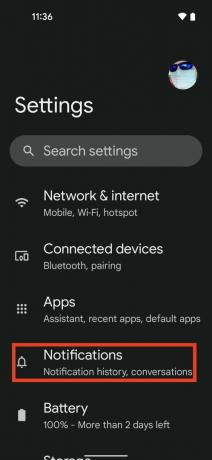

 Sumber: Android Central
Sumber: Android Central - Sekarang, tarik ke bawah bayangan pemberitahuan dari layar manapun.
-
Anda akan melihat tautan/tombol bernama Sejarah di bagian bawah naungan. Ketuk itu. Ini akan membawa Anda kembali ke tampilan riwayat notifikasi yang baru saja kita lihat di langkah sebelumnya.

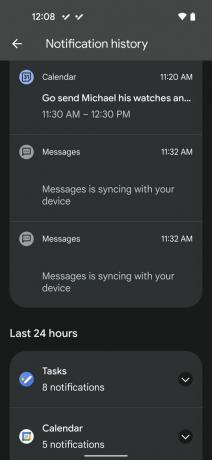 Sumber: Android Central
Sumber: Android Central
Dalam salah satu contoh, Anda juga dapat memilih untuk menghapus riwayat pemberitahuan Anda dari pintasan bayangan pemberitahuan itu. Namun, Anda masih dapat melihat riwayat Anda dengan kembali ke pengaturan pemberitahuan dari aplikasi Pengaturan.
Pastikan untuk memeriksa kumpulan kami dari beberapa hal hebat lainnya Tips dan trik Android 12 untuk lebih banyak cara untuk mendapatkan hasil maksimal dari perangkat lunak perangkat Anda.
Penting untuk dicatat bahwa ada juga opsi log riwayat pemberitahuan pihak ketiga, tetapi karena fitur ini terintegrasi ke Android, Anda mungkin tidak memerlukannya.

Death Stranding Director's Cut adalah peningkatan yang hebat di PS5, tetapi kontennya dipenuhi dengan tambahan yang bagus untuk pemain baru dan gangguan yang menyenangkan untuk pemain yang kembali.

Pemasaran adalah alat yang ampuh. Lebih kuat dari lembar spesifikasi. Duo 2 terlihat seperti produk yang bagus tapi sama sekali tidak seksi karena begitulah cara Microsoft menunjukkannya kepada kami.
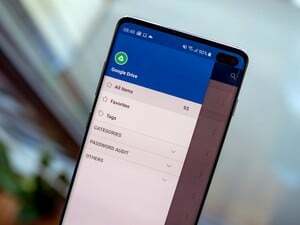
Google Drive hampir secara universal dikenal sebagai sistem penyimpanan cloud terbaik yang tersedia. Jika Anda menggunakannya untuk menyimpan data Anda, berikut adalah beberapa tip dan trik rapi untuk menggunakan Google Drive dengan lebih efisien.

Jika Anda menginginkan kamera Android terbaik, Anda harus menggunakan Google Pixel 5. Banyak pilihan bagus yang mendekat. Jadi kami telah mengumpulkan daftar yang solid untuk Anda mulai.
Jeremy Johnson
Jeramy dengan bangga membantu Buat Austin Aneh dan suka hiking di negara perbukitan Texas tengah dengan sarapan taco di masing-masing tangan. Ketika dia tidak menulis tentang gadget rumah pintar dan perangkat yang dapat dikenakan, dia membela hubungannya dengan asisten suaranya yang cerdas untuk keluarganya. Anda dapat mengikutinya di Twitter di @jeramyutgw.
